硬盘分区工具教程
发布时间:2022-12-18 13:49:46
U盘启动盘,电脑
01、我推荐在PE系统中操作,首先电脑设为U盘启动进入PE系统(具体的进PE教程网上有很多,这里不专门介绍了),打开桌面的“DG分区工具”
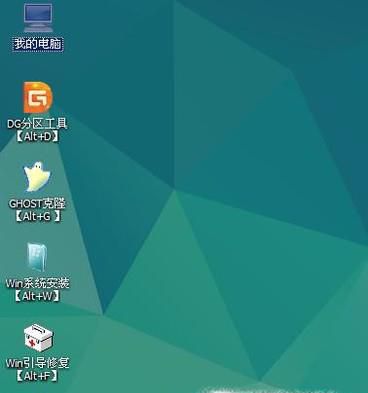
02、这是软件显示的新硬盘状况,可以看到整个硬盘都没有分区,处于空闲状态,我们在空闲空间上右键单击,在弹出的对话框中点击“建立新分区”
03、首先要划分安装系统的主分区输入(就是系统里的C盘),所以在这里先选定“主磁盘分区”,然后在下面的“新分区大小”里输入合适的数字,再点下面的“确定”
04、在剩下为划分的空间上右键单击,在弹出的菜单里选“建立新分区”
05、这次会看到默认分区类型是“扩展分区”,我们点击下面的“确定”
06、这时会看到整个扩展分区变为了绿色,我们在上面右键单击,再点“建立新分区”
07、这是分区类型就是“逻辑分区了”,我打算把剩下的空间分为3个分区,就在“新分区大小”里填上合适的数字
08、同样的操作划分完剩下的分区
09、然后点击左上角的“保存更改”,会出现一个提示,点“是”
10、开始格式化所有新分区
11、这是格式化完的样子,至此分区结束,新硬盘可以安装系统了